Содержание
Как узнать Apple ID | Windows-коучинг
Приветствую вас в очередном выпуске, уважаемые друзья! Если вы хотите использовать все функции своего устройства IOS, то необходимо завести или вспомнить свой Apple ID. Итак, как узнать Apple ID?
Где посмотреть на Айфоне этот идентификатор, я расскажу в этой статье — Как узнать Apple ID?. В зависимости от того, работает телефон или был выключен, существуют два варианта.
1. Использование доверенного номера телефона
2. Доверенного адреса электронной почты или ключа восстановления.
Прежде всего, стоит вспомнить о том, что производитель настоятельно рекомендует использование доверенного номера телефона. По своему желанию вы можете применять доверенный адрес электронной почты или ключ восстановления. Еще при регистрации лучше всего предусмотреть вариант, что вы забудете идентификатор.
Чтобы этого не произошло, необходимо:
• использовать регулярно используемый email;
• привязать к устройству свой номер телефона;
• получить код восстановления и выписать его.
Если вы будете придерживаться этих правил, то восстановление учетной записи не станет большой проблемой. Смотрим ниже видео о том, как узнать apple id.
Итак, допустим вы решили приобрести для себя мобильный телефон через Интернет, к примеру, я открыл сайт Смартфоны Алматы и через поиск на сайте нашел для себя наиболее оптимальный телефон, оформил покупку, оплатил и теперь мой девайс уже находится рядом со мною и возник вопрос: а как мне теперь узнать свой Apple ID?
Если вы сейчас пользуетесь устройством и не знаете его идентификатора, то нужно решить проблему, где посмотреть Apple ID. Это можно сделать несколькими способами, при этом вам не придется обращаться в службу поддержки или подключать девайс к компьютеру.
В настройках
Если вам нужно узнать хотя бы логин телефона, то лучше всего обратиться к настройкам. Это элементарный и простой способ, где найти Apple ID. Для него вам потребуется:
1. Снять блокировку с экрана устройства.
2. Перейти из главного меню в «Настройки».
3. В верхней части вы увидите ссылку на профиль пользователя. Тапните по ней, чтобы решить вопрос, как найти Apple ID.
4. Перед вами откроется список, из которого нужно выбрать iTunes.
5. Необходимые данные вы увидите в верхней части экрана.
6. Теперь вам останется только выписать логин на листок, чтобы потом использовать для входа и восстановления пароля.
Это один из самых простых способов, где взять Apple ID. Используйте его, если устройство активно и разблокировано. Однако если у вас в этом процессе возникли вопросы и трудности, то тогда вам следует обратится к самим консультантам, скажем в этот же интернет магазин, в моем случае это магазин Смартфоны Алматы и уже на месте вместе решить возникшую проблему. Достаточно интересный интернет магазин с широком функционалом различной мобильной техники.
Достаточно интересный интернет магазин с широком функционалом различной мобильной техники.
Можно пойти иным путем – взять необходимые данные в подразделе «Пароли и учетные записи». В этом разделе необходимо открыть данные учетной записи iCloud.
В меню настроек вы можете увидеть еще одну полезную вкладку: «Об этом устройстве». Тут вы также сможете решить вопрос, где найти Apple ID на Айфоне.
С помощью App store
Покупать приложения в App Store вы сможете только после того, как зайдете в свою учетную запись. Поэтому магазин ПО также можно использовать в решении проблемы учетной записи. После того как вы зайдете в магазин приложений, сразу увидите, где находится Apple ID. Он располагается в верхней части.
Используя iTunes store
Еще одно системное приложение – iTunes Store также содержит информацию об идентификационных данных. Это еще один вариант, где посмотреть ID Айфона, простой и понятный. Вам нужно лишь прокрутить одну из вкладок вниз и обнаружить нужные данные. К тому же тут вы сможете скопировать информацию, и перенести ее в любой редактор или отправить сообщением.
К тому же тут вы сможете скопировать информацию, и перенести ее в любой редактор или отправить сообщением.
Через iTunes на компьютере
Если вы не смогли решить проблему, где посмотреть ID телефона Apple, то можно подключить устройство к компьютеру, на котором установлен iTunes. Запустите эту программу и посмотрите необходимые идентификационные данные одним из способов:
[adsense]
1. Разверните вкладку «Учетная запись», сверху вы увидите привязанный адрес электронной почты и личные данные пользователя.
2. Если вы активно пользуетесь медиатекой, то вопрос ID iPhone (где найти его) решается через нее.
3. Щелкните по любому файлу, чтобы открыть контекстное меню. В нем вам надо выбрать вкладку «Сведения».
4. В открывшемся окне щелкните по кнопке «Файл» и обратите внимание на пункт «Покупатель».
Эти способы подойдут для тех случаев, если вы не смогли разобраться, где находится Apple ID в Айфоне. Но они далеко не единственный выход из ситуации.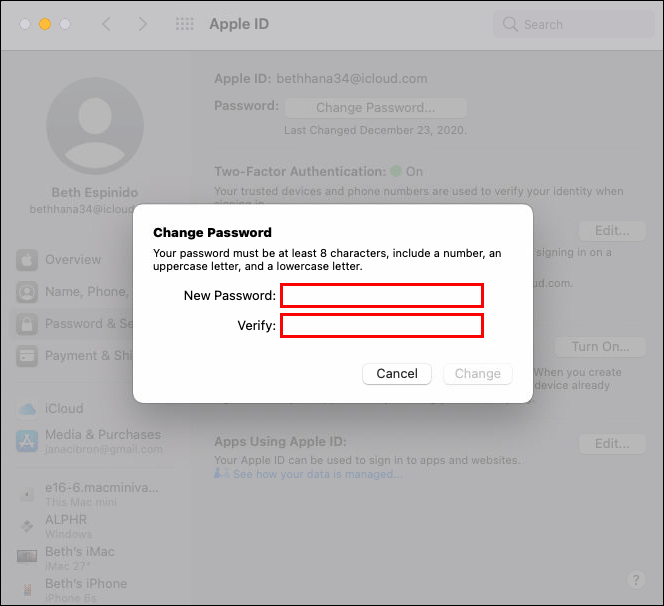 К тому же эти варианты нельзя использовать, если вы ни разу не синхронизировали свое устройство с компьютером.
К тому же эти варианты нельзя использовать, если вы ни разу не синхронизировали свое устройство с компьютером.
С помощью приложения найти iPhone
Существует еще одно системное приложение, которые помогает вам обеспечивать безопасность своего устройства – «Найти iPhone». Если вы хоть раз авторизовывались в нем, то можно использовать этот способ для решения проблемы, где посмотреть Apple ID на iPhone. Вам достаточно только запустить это приложение.
Через службу поддержки
В службу поддержки стоит обращаться только в том случае, если вам нужно деактивировать учетную запись. В остальных случаях лучше обойтись без этого. Этим способом вы можете решить вопрос, как найти Apple ID по номеру телефона. Для связи со службой поддержки, необходимо оставить заявку через сайт или позвонить по одному из номеров телефона.
Будьте готовы к тому, что вам придется отправить по электронной почте сканы документов устройства и подтверждения его покупки, даже в том случае, если вы приобрели его с рук. Служба поддержки поможет найти Apple ID по IMEI. Она поможет даже в том случае, если устройство заблокировано или вы не знаете данных предыдущего владельца.
Служба поддержки поможет найти Apple ID по IMEI. Она поможет даже в том случае, если устройство заблокировано или вы не знаете данных предыдущего владельца.
Как узнать Apple ID на заблокированном iPhone
Теперь разберемся, где посмотреть Apple ID на iPhone 7, если он заблокирован. В этом случае вы не сможете использовать само устройство, но есть альтернативные варианты. Они не менее удобны, с их помощью вы найдете идентификатор быстро.
Используя доверенное устройство
Apple рекомендует использовать одну учетную запись на нескольких устройствах. Это поможет вам обнаружить данные без лишних хлопот. Рассмотрим ситуацию, при которой доверенным устройством выступает ваш старый смартфон. Чтобы решить проблему с логином, необходимо уточнить, где посмотреть Apple ID на iPhone 5s. Лучше всего использовать уже известный нам способ просмотра учетных данных через меню паролей настроек.
На официальном сайте производителя
Еще один вариант, где смотреть Apple ID – на официальном сайте производителя.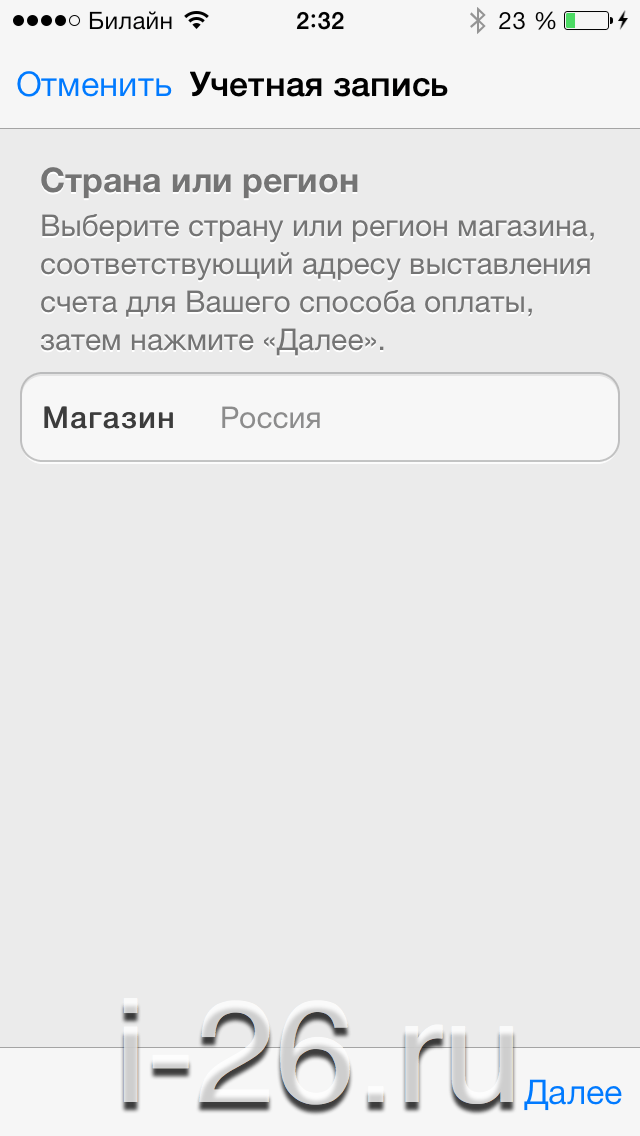 Для этого вам нужно воспользоваться формой для поиска и восстановления учетных данных.
Для этого вам нужно воспользоваться формой для поиска и восстановления учетных данных.
В нее нужно ввести фамилию, имя и телефон пользователя. Если вы не знаете этих данных, то можно воспользоваться поиском по email, но крайне мал шанс, что вы сможете определить так Apple ID. Где посмотреть на Айфоне 6 информацию о пользователе? К сожалению, если идентификацию проходил предыдущий владелец, вам придется обращаться к нему или пытаться угадать данные аккаунта по имеющимся сведениям.
С помощью платных сервисов
Сразу скажем, что Эппл не распространяет данные об IMEI устройств и привязанных к ним учетных записях. Поэтому не стоит обращать внимание на назойливую рекламу платных сервисов, обещающих решить проблему, где посмотреть ID телефона Андроид или Айфон по личным данным владельца – достоверной информации они не дадут, а в худшем случае к вашей банковской карте (с которой вы оплачивали сервис) привяжут подписку для регулярного снятия средств. Лучше всего не обращаться к шарлатанам, а действовать только официально.
Как узнать Apple ID предыдущего владельца?
Если вы приобрели устройство с рук, то вопрос, где можно посмотреть Apple ID решается следующими способами:
• уточнить у бывшего владельца устройства;
• обратиться в службу поддержки;
• перебрать варианты по известным вам параметрам.
Сейчас аналогичным способом может потребоваться решить вопрос, где посмотреть ID Андроида. Но чаще всего телефоны с этой операционной системой достаточно просто сбросить, чтобы завести новую учетную запись и начать использование.
Если вы не можете изменить или сбросить пароль
Если вы решили вопрос, где посмотреть Апл ID на Айфоне, то необходимо уточнить, как поступить дальше, ведь вам известен только логин от учетной записи. Для этого потребуются инструкции, как сбросить пароль. На официальном сайте предлагают провести эту процедуру одним из способов.
Учетные записи с контрольными вопросами или без них
При таком типе идентификации, необходимо сначала решить проблему, как найти ID Айфона 6, а затем зайти на официальный сайт производители и проследовать простой инструкции:
• с сайта посетите страницу «Забыли Apple ID»;
• найдите ссылку для сброса пароля;
• выберите подходящий вариант для получения данных для сброса учетных данных;
• дождитесь письма, отправленного на основной или резервный адрес электронной почты.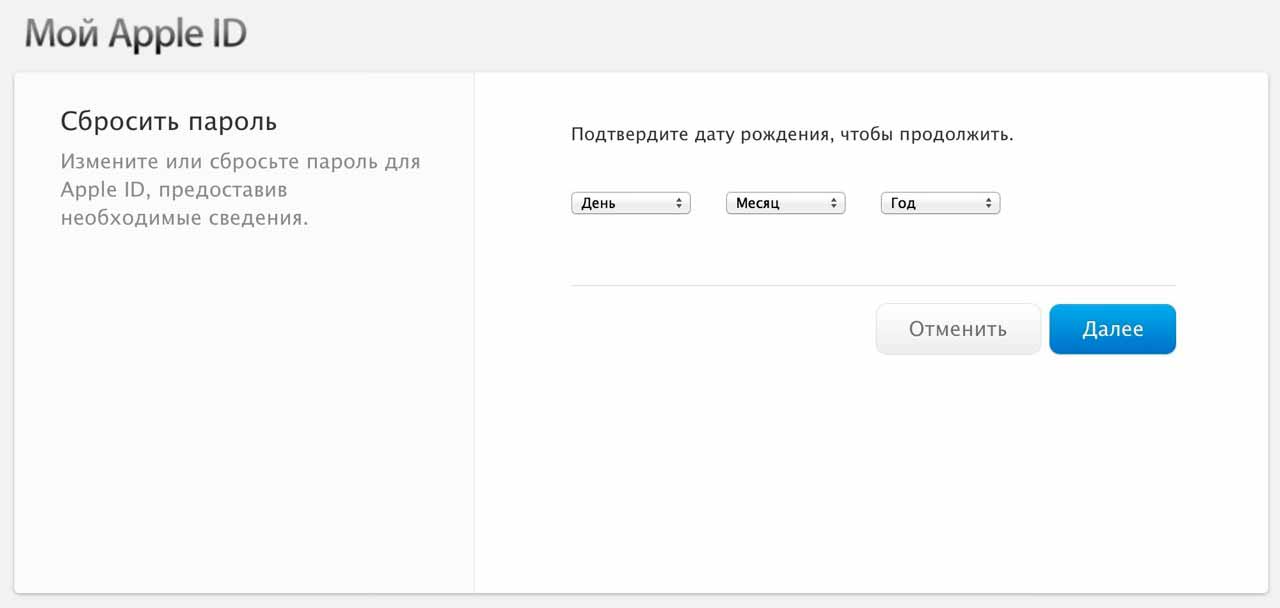
Если письмо не пришло, то можно воспользоваться процедурой двухэтапной проверки данных. Она также поможет решить вопрос, как быстро найти Apple ID.
Учетные записи с двухэтапной проверкой
Двухфакторная проверка содержит в себе дополнительный этап – ввод ключа восстановления. Если вы решали вопрос, как найти ID Айфона 5, то этот вариант не для вас. Его используют пользователи с последними версиями IOS. В этом случае вам потребуется знать код восстановления, и иметь под рукой доверенное устройство.
Остальная работа проводится так же, как и в предыдущем пункте, только вместо электронной почты и ответа на вопрос, вам предстоит ввести код восстановления и подтвердить смену пароля на доверенном Айфоне. До смены данных для входа необходимо решить проблему, где посмотреть привязанный Apple ID. Если вы будете знать логин и код, то проблем с изменением пароля не возникнет.
Как найти iPhone через Android: инструкция
Содержание
- Можно ли найти Айфон через Андроид
- Функция поиска Find My iPhone
- Служба iCloud.
 com
com- Если iPhone в беззвучном режиме
- Если iPhone отключен
- Программы поиска iPhone на Android
- Найти iPhone
- Find iPhone
- Find My Phone
- Google-карты
Пропажа Айфона – частое явление, от которого невозможно застраховаться. Нередко у владельцев опускаются руки, и они не оставляют шансов найти Айфон. Впрочем, из любой даже самой сложной ситуации всегда есть выход. Так что не исключено, что хозяину устройства удастся найти Айфон с Андроида или любого другого устройства.
Можно ли найти Айфон через Андроид
Компания Apple разработала специальный сервис для поиска Айфона. Но поскольку мы имеем дело с фирмой, которая всячески ограничивает свободу своих пользователей путем блокировки тех или иных опций, не до конца понятно, можно ли найти iPhone с Андроида, а не с другого устройства Apple.
К счастью, в этом отношении «купертиновцы» не выставляют рамок для своих клиентов. Если вы потеряли «яблоко», а под рукой есть только смартфон на Android, не отчаивайтесь.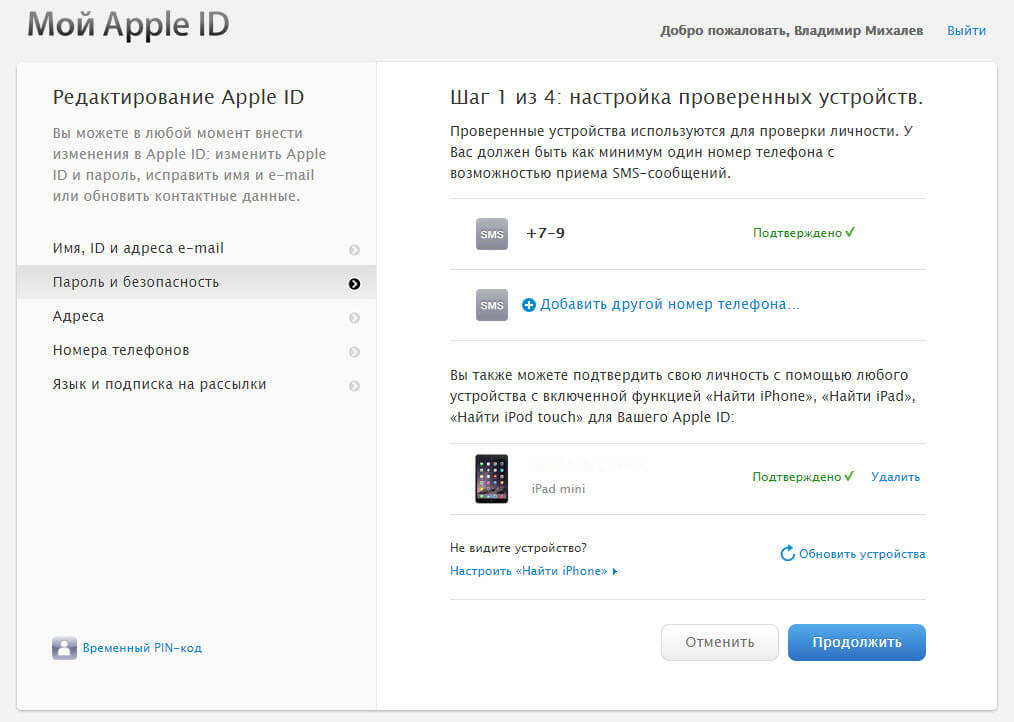 У вас без труда получится найти Айфон с Андроида по номеру телефона. Причем для выполнения операции можно обратиться к целому ряду способов, каждый из которых хорош по-своему.
У вас без труда получится найти Айфон с Андроида по номеру телефона. Причем для выполнения операции можно обратиться к целому ряду способов, каждый из которых хорош по-своему.
Если потеряли Айфон: как найти через другой Айфон быстрее всего?
Функция поиска Find My iPhone
Поиск пропавшего смартфона Apple возможен только при условии активации Find my iPhone перед тем, как аппарат был утерян или украден. Если не включить опцию отслеживания, не получится достичь желаемого результата. По крайней мере, стандартными способами.
Функция «Найти iPhone» активируется через настройки гаджета Apple. Владельцу устройства необходимо открыть приложение, отвечающее за изменение параметров, а затем перейти в раздел личного профиля Apple ID.
Здесь необходимо выбрать iCloud, а затем – «Найти iPhone». В этом подразделе останется передвинуть ползунок вправо, после чего функция Find My автоматически заработает, и вы сможете в любой момент найти Айфон через Айклауд с Андроида.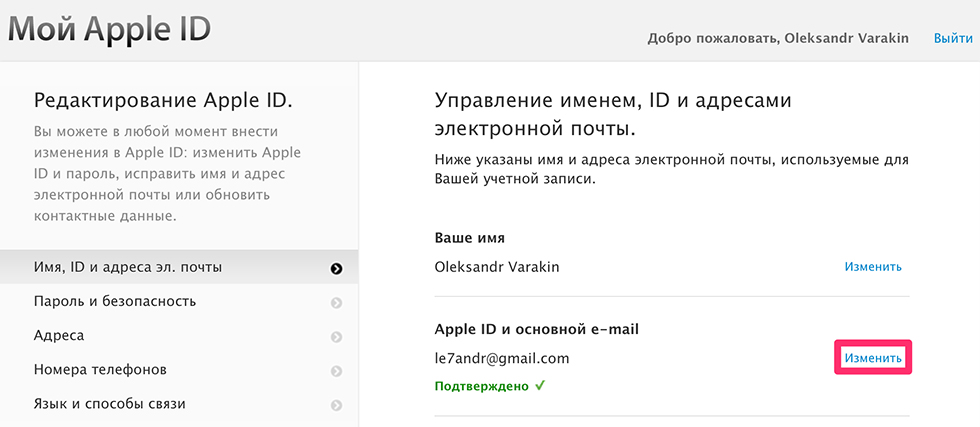
Узнайте как найти другой Айфон через Локатор
Служба iCloud.com
Облачное хранилище iCloud объединяет в себе практически все сервисы компании Apple. Отрадным является тот факт, что получить доступ к облаку можно с любого устройства вне зависимости от операционной системы. Поэтому предлагается найти Айфон по Айклауд с Андроида. Ведь именно так вы сможете воспользоваться функцией найти iPhone, активированной ранее.
Чтобы найти Айфон через iCloud с телефона Андроид, действуйте по инструкции:
- Откройте любой браузер и посетите сайт icloud.com.
- Нажмите на «три точки», чтобы выбрать полную версию сайта для ПК, так как в мобильном аналоге нет нужной нам функции.
- Пройдите авторизацию в системе, используя логин и пароль от Apple ID.
- Выберете раздел Айклауда «Найти iPhone».
При условии правильного выполнения всех требований инструкции местоположение Айфона отобразится на карте в виде зеленого кружка. У пользователя будет возможность совершить одно из трех действий с Apple iPhone на удалении:
У пользователя будет возможность совершить одно из трех действий с Apple iPhone на удалении:
- воспроизвести звук;
- режим пропажи;
- стереть iPhone.
Первый вариант, как можно сразу догадаться, предполагает воспроизведение звукового сигнала на пропавшем устройстве, чтобы его было легче обнаружить. Помимо этого на экране Айфона высветится уведомление об использовании функции Find my iPhone.
Активация режима пропажи необходима в той ситуации, когда потерянный девайс располагается слишком далеко, и к нему невозможно получить доступ. После выбора пункта «Режим пропажи» будет предложено оставить сообщение, которое появится на экране пропавшего смартфона. Здесь желательно указать контактный номер, чтобы нашедший смог связаться с хозяином.
Наконец, предусмотрена опция «Стереть iPhone». Она выполняет удаленный сброс всех настроек и параметров. По сути происходит ликвидация файлов, которые хранит в себе смартфон. Необходимость функции обусловлена защитой конфиденциальной информации.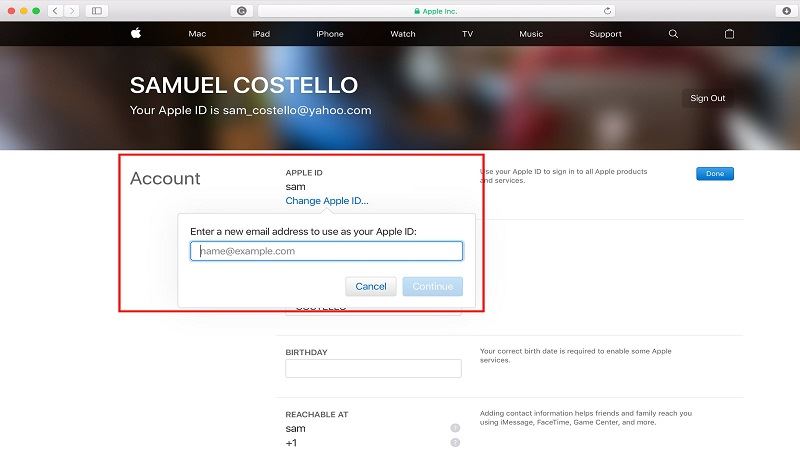
Если iPhone в беззвучном режиме
Через функцию «Найти iPhone» можно определить расположение потерянного устройства с не самой высокой точностью. Apple допускает расхождение до 200 метров. В этой связи пользователю необходимо выбирать пункт «Воспроизвести звук», чтобы понять, где именно оставлен Айфон. Но как быть, если на девайсе Apple ранее был активирован беззвучный режим?
Переживать по этому поводу не нужно. Дело в том, что воспроизведение звука через Find my iPhone работает даже в том случае, если аппарат работает в бесшумном режиме. Сигнал все равно прорвется через динамики Айфона и возвестит хозяина о его точном расположении.
Если iPhone отключен
Опция Find my iPhone прекрасно справляется со своей задачей даже в том случае, если аппарат переведен в беззвучный режим. Но, если Айфон отключился, найти его таким способом не получится. Дело в том, что официальная утилита Apple для определения геолокации использует интернет и GPS. Соответственно, в выключенном состоянии iPhone не может предоставить эти данные.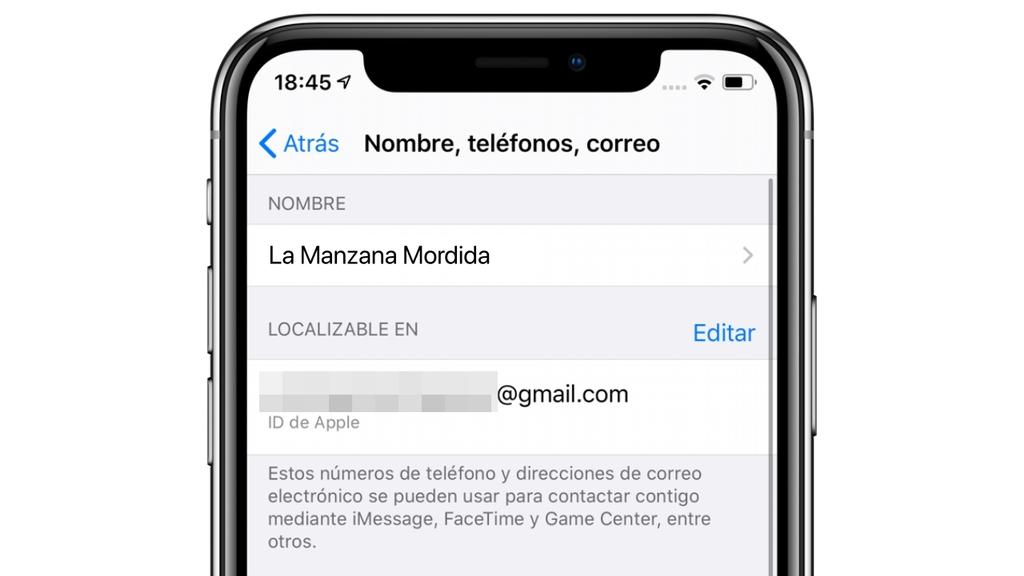
Тем не менее, на помощь готовы прийти альтернативные способы поиска. Их всего 2:
- воспользоваться услугой мобильного оператора;
- обратиться в правоохранительные органы.
В первом случае предполагается использования опции от оператора связи. Например, у Теле 2 предусмотрена услуга «Геопоиск», а на МТС – «Локатор». Проблема заключается в том, что функции не работают постфактум. То есть для обнаружения телефона их нужно подключать заранее.
В итоге, когда Айфон отключен, остается один единственный способ – найти его через полицию по номеру телефона. Но здесь готовы принять далеко не все заявления. Правоохранительные органы рассматривают только преступления, поэтому для обращения должно быть основание (кража смартфона). Если он был просто потерян, полиция не поможет.
Для поиска устройства в правоохранительные органы необходимо предоставить полную информацию о произошедшем:
- обстоятельства кражи, дату, время, приметы грабителя;
- номер телефона, закрепленный за SIM-картой;
- IMEI и серийный номер устройства, а также его описание.

Если вы предоставите обозначенные сведения, полиция с высокой долей вероятности сможет найти Айфон, обратившись к оператору для отслеживания устройства через мобильные сети.
Программы поиска iPhone на Android
Отследить расположение Айфона можно не только через правоохранительные органы или сервис Find my iPhone, но и с помощью специальных приложений для операционной системы Android. Далее предлагаем взглянуть на самые лучшие программы в своем классе.
Найти iPhone
Приложение Find my iPhone имеет портированную версию для Андроид. Скачать ее можно с форума 4PDA или других подобных ресурсов, поскольку в Google Play программа не представлена.
Работает программа «Найти iPhone» схожим образом, что и поиск устройства через iCloud. Пользователю необходимо авторизоваться, используя логин и пароль Apple ID, после чего геолокация пропавшего Айфона высветится на карте. Будет возможность воспроизвести звук, оставить сообщение или заблокировать смартфон.
Find iPhone
Программа Find iPhone от funrealitysoftware представлена в Google Play, так что для установки не потребуется искать APK-файл. Приложения является полностью бесплатным и работает точно так же, как Find my iPhone, позволяя найти Айфон с Андроида.
Приложения является полностью бесплатным и работает точно так же, как Find my iPhone, позволяя найти Айфон с Андроида.
После загрузки необходимо открыть Find iPhone и ввести данные iCloud, закрепленные за пропавшим девайсом. Затем расположение Айфона высветится на интегрированных картах Google. К сожалению, воспроизвести звук или удаленно заблокировать аппарат не получится, поскольку функционал не предусматривает подобную опцию.
Find My Phone
Еще одна программа, которая получила положительный отзыв аудитории людей, столкнувшихся с пропажей Айфона. Приложение не отображает геолокацию смартфона на карте, но зато может воспроизвести звук через его динамик. Это отличный вариант, если iPhone завалялся дома.
В 2018 году поддержка Find My Phone была прекращена. Поэтому сейчас приложение работает весьма нестабильно. Так что лучше рассмотреть другой вариант поиска из тех, которые предложены в материале.
Google-карты
Карты Гугла обладают функцией, позволяющей делиться своей геопозицией с другими людьми.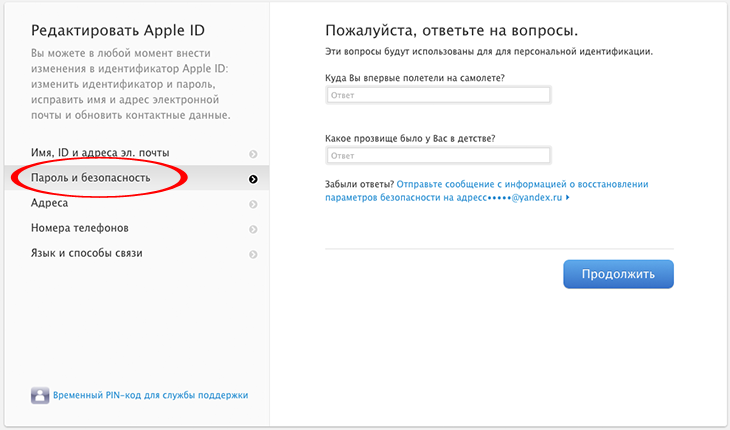 Таким образом, приложение Google Maps обладает полным функционалом, который был характерен для некогда популярной программы Android Device Manager, но в то же время оно позволяет найти не только Андроид-смартфон, но и Apple iPhone.
Таким образом, приложение Google Maps обладает полным функционалом, который был характерен для некогда популярной программы Android Device Manager, но в то же время оно позволяет найти не только Андроид-смартфон, но и Apple iPhone.
Главным условием поиска является активация функции на Айфоне перед пропажей. Для включения опции нужно запустить Google Карты, открыть меню и выбрать пункт «Передача геоданных». Здесь необходимо выбрать учетную запись друга или дополнительный адрес своей электронной почты и дать разрешение на слежение.
Далее останется пройти авторизации в одном из аккаунтов, для которого был разрешен доступ к геоданным. В разделе друзей будет показано расположение Айфона на карте. К сожалению, функция воспроизведения звука или удаленной блокировки здесь недоступна.
Как узнать свой apple ID по номеру телефона ▷ ➡️ IK4 ▷ ➡️
Как узнать свой apple ID по номеру телефона узнать можно только собственный забытый ID. Для этого вам необходимо обратиться в службу поддержки (форма автоматического восстановления входа на официальном сайте поможет вам только в том случае, если вы укажете свое имя или адрес электронной почты).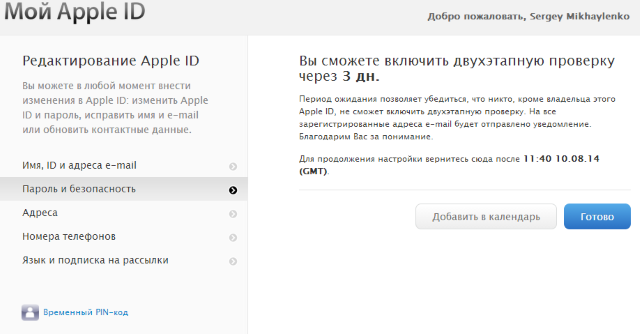
Перейти на официальный сайт поддержки Apple
Узнать свой аккаунт Apple по номеру телефона
- Откройте страницу услуг и нажмите вкладку «Apple ID» .
- Выберите вариант. «Другие темы про Apple ID» .
- Нажмите «Элемент отсутствует в списке» .
- Кратко опишите вашу проблему на русском языке (максимум 140 символов) и нажмите «Продолжить» .
- Нажмите «Запланировать звонок» .
- Выберите удобное время для разговора со специалистом и ждите звонка.
Объясните ситуацию, предоставив доказательства того, что аккаунт принадлежит вам. Пожалуйста, укажите свое имя и адрес электронной почты, а также максимально полно ответьте на вопросы оператора.
Положительное решение о восстановлении доступа к вашему Apple ID будет зависеть от того, сможете ли вы доказать, что учетная запись и привязанный к ней номер телефона принадлежат вам.
Мы рады, что смогли помочь вам с вашей проблемой.
Опишите, что вы еще не сделали.
Наши специалисты постараются ответить как можно быстрее.
Помогла ли вам эта статья?
Вы также можете:
Какой размер в пикселях листов а4 а3 а2 а1 и а0 в зависимости от dpi
Как удалить учетную запись Facebook без пароля и почты
Как узнать кто стоит за профилем в инстаграме
Как удалить узнай кто отменил сообщение в инстаграме
Как узнать, взломан ли iPhone
Как установить IPTV на Fire TV Stick
Что делать, если пропадают изображения из галереи на Android
Spotify взломал IOS 2021, Как установить?
Как скопировать ссылку на свой профиль в инстаграме
Как узнать, кто стоит за профилем в Facebook
Устранение неисправности красного индикатора LOS на роутере
Как узнать id учетной записи MI на смартфоне Xiaomi
Как установить IPTV на Fire TV Stick
Как изменить идентификатор электронной почты Supercell
Как разблокировать каналы Iphone Telegram
как скрыть, на кого я подписан в instagram
Как исправить ошибку требует действий с учетной записью Google
e_fail 0x80004005 ошибка в Virtualbox, причины и решения
Как внести свое имя в список WhatsApp
Как удалить свой аккаунт Shein
Устранение неполадок с красной лампочкой LOS на роутере
Как посмотреть сколько сообщений в чате
Как разблокировать Iphone Telegram каналы
Как отправить самоуничтожающиеся фото или видео в Telegram
Как загрузить истории Facebook с ПК
Как изменить доверенный номер телефона для вашего Apple ID
Автор
Хэмлин Розарио
Apple использует доверенный номер телефона для подтверждения вашей личности при входе в Apple ID. Вот как включить его с iPhone, iPad или Mac.
Если вы переходите на другого оператора, вы можете изменить доверенный номер телефона, связанный с вашим Apple ID. Это удобно для целей двухфакторной аутентификации и гарантирует, что вы не полностью заблокируете свою учетную запись.
Вы также можете добавить в свою учетную запись несколько доверенных телефонных номеров, если вы используете более одного телефона. Apple позволяет легко делать это прямо с вашего iPhone, iPad и даже вашего Mac. Здесь мы рассмотрим, как можно обновить доверенный номер телефона в iOS и macOS.
Что такое доверенный номер телефона?
Доверенный номер телефона — это просто номер телефона, который Apple использует для подтверждения вашей личности, когда вы входите на новое устройство с помощью своей учетной записи Apple. Он действует как второй уровень безопасности для системы двухфакторной аутентификации Apple (2FA).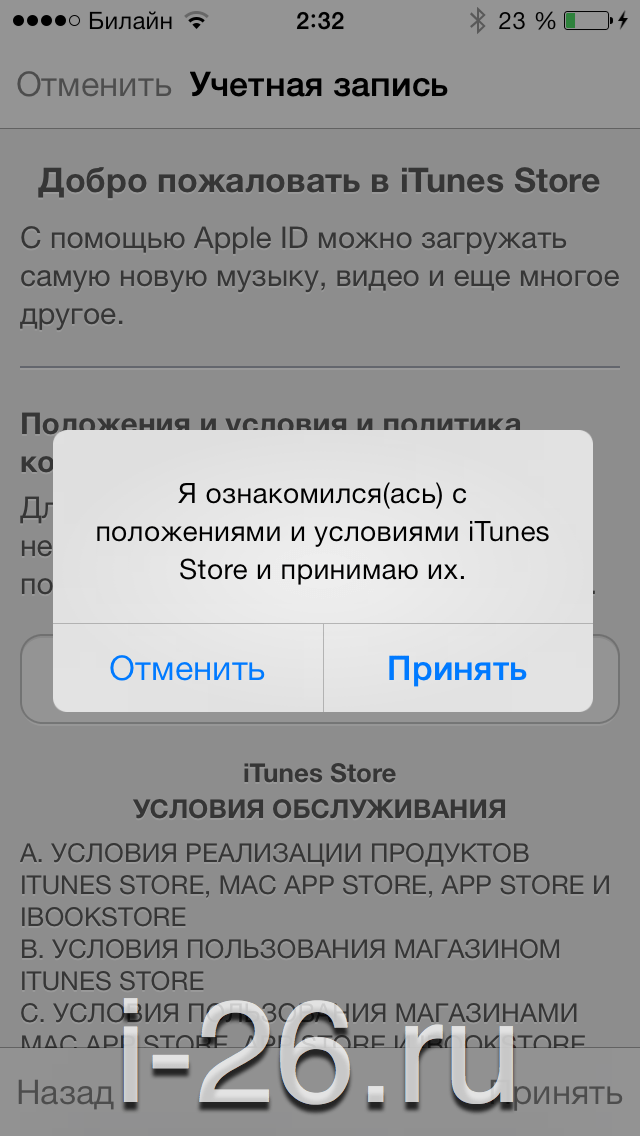
Как правило, когда вы входите в свою учетную запись Apple ID с нового устройства, вы получаете приглашение 2FA на доверенных устройствах. Но если это не сработает или у вас нет доступа к вашему доверенному устройству, вы можете попросить Apple отправить код подтверждения на ваш доверенный номер телефона в виде SMS.
Связано: Как защитить свою учетную запись Apple с помощью двухфакторной аутентификации
Как добавить или удалить доверенные номера телефонов на iPhone и iPad
Когда вы впервые включаете двухфакторную аутентификацию в своей учетной записи Apple, номер телефона, который вы используете с вашим iPhone, автоматически регистрируется как доверенный номер. Однако вы можете следовать этим простым инструкциям, чтобы добавить, удалить или обновить доверенный номер телефона на своих устройствах iOS или iPadOS:
- Перейдите в Настройки на вашем iPhone или iPad.
- В настройках коснитесь своего имени Apple ID , расположенного вверху.

- Затем выберите Пароль и безопасность в настройках Apple ID.
- Здесь вы увидите свой текущий доверенный номер. Нажмите на Изменить рядом с доверенным номером телефона.
3 изображения
- Теперь нажмите Добавьте доверенный номер телефона , чтобы начать.
- Вам потребуется ввести код доступа устройства для аутентификации процесса.
- Затем выберите код страны и введите номер. Вы можете подтвердить свой номер с помощью текстового сообщения или телефонного звонка. Когда будете готовы, нажмите Отправить .
3 изображения
На этом этапе все, что вам нужно сделать, это ввести код подтверждения, который вы получите, чтобы зарегистрировать этот новый номер телефона в качестве доверенного номера телефона. И когда вы закончите, вы должны быть настроены на использование этого альтернативного способа входа в свою учетную запись Apple с помощью 2FA.
Как добавить или удалить номер доверенного телефона на Mac
Если вы читаете это на своем Mac, вы также можете обновить свой доверенный номер телефона в macOS похожим способом. Предполагая, что у вас есть учетная запись Apple с поддержкой 2FA, вот что вам нужно сделать:
- Перейдите к Системным настройкам на вашем Mac.
- Нажмите Apple ID в правом верхнем углу окна.
- Это должно отображать ваши настройки Apple ID. Выберите Пароль и безопасность с левой панели.
- Здесь справа вы найдете раздел Доверенные номера телефонов. Нажмите на Изменить рядом с ним.
- Теперь вы увидите свой текущий номер телефона вместе с возможностью добавить новый. Нажмите на значок плюс (+) , чтобы начать.
- Затем вам нужно ввести пароль пользователя вашего Mac, прежде чем вводить новый номер телефона и код страны.
Вы получите код подтверждения на свой новый номер телефона для подтверждения, после чего вы сможете использовать его в качестве резервного метода для входа в свою учетную запись Apple с новых устройств.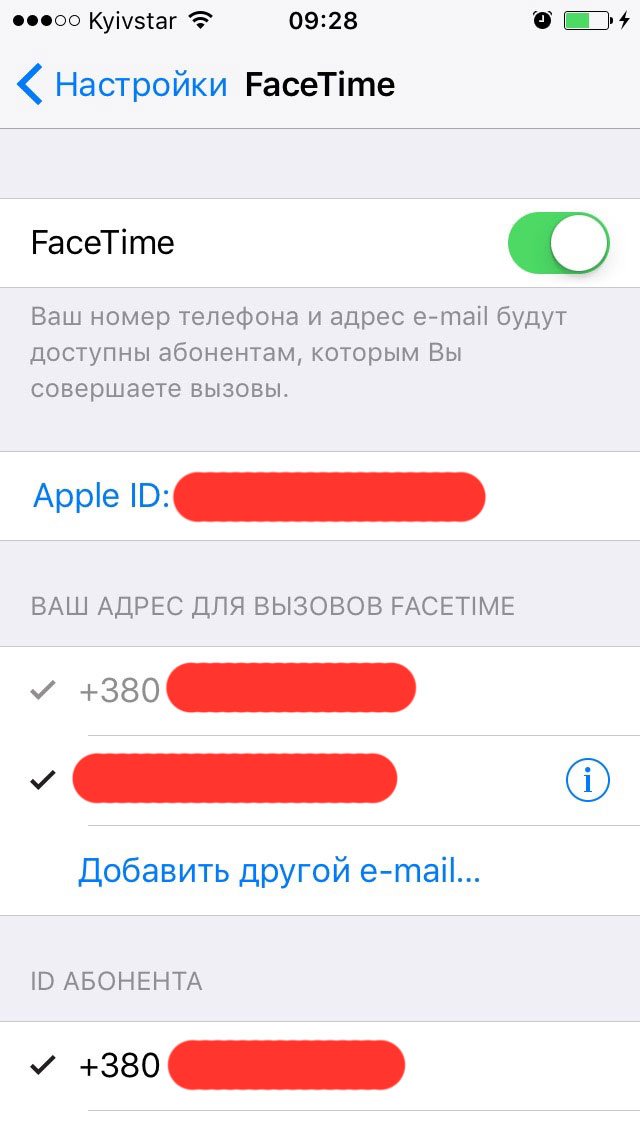
 com
com

